Om du ofta använder Yandex-webbläsaren för att komma in på Internet, vet du förmodligen om besökets historia i den. Den här funktionen är mycket bekväm när du behöver återgå till den paged sidan eller hitta den nedladdade filen. Men med tiden ackumuleras listan, vilket leder till en ökning av utrymme för utrymme för lagring. Därför rekommenderas det att ta bort historiken för visning från webbläsaren. Om hur man gör det rätt i den här artikeln.
Så här tar du bort historien i Yandex Browser - där den är belägen
För att söka efter tidigare visade sidor är det nödvändigt att gå till webbläsarens historia. Den här funktionen i programmet är mycket användbart om du inte har skapat ett bokmärke på webbplatsen. För att redigera listan över visningar eller radera måste du först hitta den i programmet.
- För att göra detta, starta Yandex-webbläsaren med ett sätt för dig. Det här är vanligtvis en genväg på datorns skrivbord eller ikonen på kontrollpanelen (oftast ligger den längst ner på skärmen).

- I programfönstret som öppnas väljer du Inställningar. Ikonen är belägen längst upp i fönstret på höger sida i form av flera vertikala linjer.

- Genom att klicka på det öppnar du menyn med programinställningarna. I listan, lokalisera historien "History", vänster musknapp på den.

- Som ett resultat av dessa åtgärder öppnas ett ytterligare fönster. I det kan du hitta nyutsikt, samt öppna hela historien.
- För att se alla sidor med tid och visningsdatum, välj "Historik" i avsnittet Inställningar.
- På samma sätt finns historien om YANKEX-webbläsaren på vilken enhet som helst: en dator, bärbar dator, tablett eller telefon.

Så här tar du bort historiken i Yandex på en dator
Ta bort en lista med visade webbplatser från en dator kan vara flera sätt.
- Öppna först sidan med historiken i webbläsaren via inställningarna, som beskrivs i föregående stycke.
- Om du inte har tid att se varje objekt i historien eller du vill radera all informationen omedelbart, hitta knappen "Clear Story" på sidan. Det ligger på höger sida av fönstret på toppen. Detta kommer att ta bort hela besökets besök.

- Denna metod är inte lämplig om du vill lämna några webbplatser på listan över sidor. För att bara ta bort några linjer, markera dem med ett kryssmarkering i fönstret mitt emot varje objekt.

- Välj sedan "Ta bort valda objekt" avsnitt eller klicka på "Clear Story".

- Du kommer att ha ett varningsfönster, bekräfta raderingen eller vägra den.

- Som ett resultat av dessa åtgärder kommer de angivna sidorna med besökshistoria att raderas.

- Om det är tråkigt eller raderat för dig, är det nödvändigt för data endast under en viss tid, använd sedan funktionen Clear Story.
- När du klickar på den öppnas en popup-meny där möjligheten att välja en borttagningsperiod i lämplig sektion.
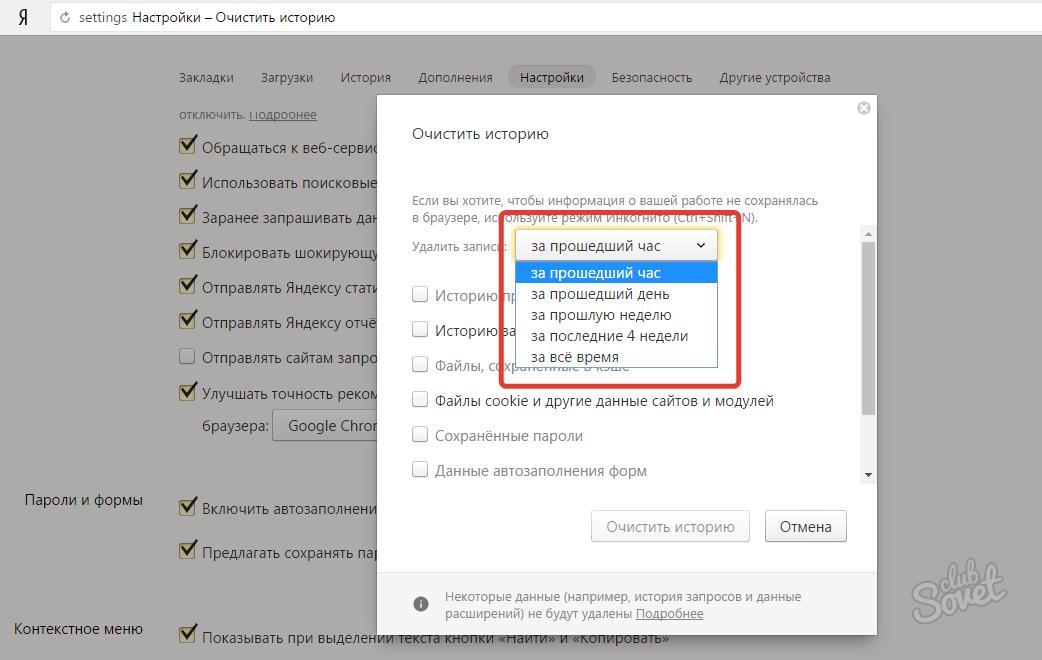
- Se sedan noggrant andra menysektioner. Här kan du rensa din visningshistorik, radera nedladdningar, rensa cache och ta bort cookies och radera sparade lösenord och information om autofyllformulär. Detta gör det också möjligt att ta bort filer på din dator för att besöka Internet-sidorna.

- Bekräfta raderingsåtgärder.
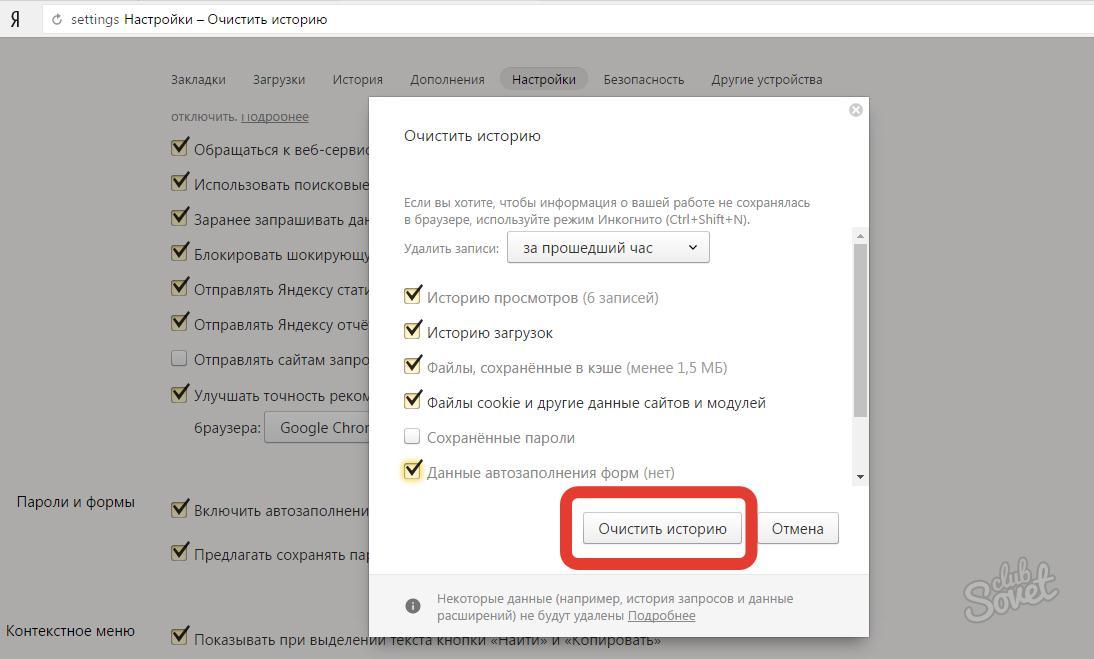
- I YANKEX-webbläsaren finns det en annan funktion på synpunkter. Om du slår på den, kommer historien aldrig att sparas i webbläsaren. För att göra detta, i det öppna fönstret i Yandex, tryck samtidigt på de tre knapparna på tangentbordet - Ctrl + Shift + N. Det kommer att innehålla "Incognito" -funktionen i programmet.
- Eller gå till avsnittet Inställningar i webbläsaren och välj "Incognito Mode".

- Ett speciellt meddelande kommer att meddela dig om dess inkludering. Men det här läget kommer inte att göra dig osynlig på andra webbplatser. Du kan komma ut ur det när du stänger webbläsarfönstret.

Så här tar du bort historiken i Yandex på tabletten och telefonen
- Algoritmen för borttagning av besökets historia i webbläsaren från Yandex på tabletten är nästan likadant att arbeta på datorn. Endast webbplatsen presenteras i sin reducerade variation.
- Alla åtgärder måste också utföras i menyn Programinställningar. Du kan hitta dem längst upp till höger på webbläsarens sida. Den kan representeras som en växel eller vertikala linjer.
- Att radera visad information är möjlig helt som under en viss period. Detta är möjligt genom funktionen "Clear History" eller radera enskilda filer via avsnittet "Radera valda objekt".
- Men innan du äntligen rengör historien om webbläsaren, tänk bra. Kanske kommer dessa data att vara användbara för dig snart.

Nu har du lärt dig hur du kan rensa historien om synpunkter på webbplatser i Yandex. Som du kan se är det ganska lätt att göra.
Ett annat sätt att ta bort all data på utsikten via Yandex Browser, titta på videon:
Om din telefon eller surfplatta fungerar på Android-webbplatsen, och du inte vet hur man rengör historien från Yandex, kolla sedan den här videon:

















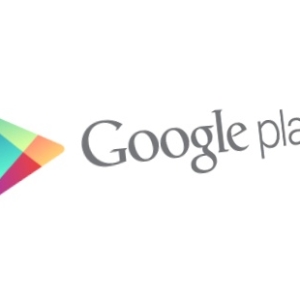













Lyssna, de kallade själva artikeln "Hur man tar bort historien i Yandex", men förklara hur du tar bort besökets historia i Yandex-webbläsaren. Ring dina namn med egna namn så att Internet-användare inte spenderar sin tid på onödiga råd för dem.
så här tar du bort historiken på Yandex Disk ???
Fånga skillnaden?